リモートワーク、オンラインゲーム、スマートフォンのWi-Fiなど日々の仕事や暮らしで安定して高速な光回線が求められています。
光回線を選ぶなら、「NTT西日本品質」という選択を。
更新日:2020.03.27
連載ネットの知恵袋 メール
Q. 受信メールの文字のサイズを変更したい

新しく購入したパソコンでメールを利用しているのですが、受信メールの文字が小さいため読みづらいです。
受信メールの文字サイズを大きく変更できますか?
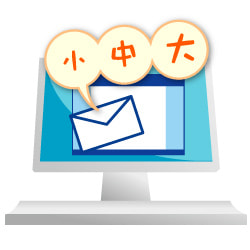
受信メールの文字の大きさはメールアプリのズーム機能や設定で任意のサイズに変更できます。
文字サイズの変更方法はメールアプリによって異なります。
ここではWindows 10 の[メール]、Outlook 2016、macOSの[メール]で文字サイズを変更する方法をご紹介します。
Windows 10の[メール]の操作方法 開く1. 受信メールを開いた際に右上に表示されている[アクション(...マーク)]をクリックします。
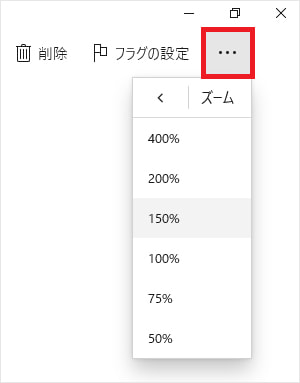
2. [ズーム]をクリックし、拡大率を選択します。
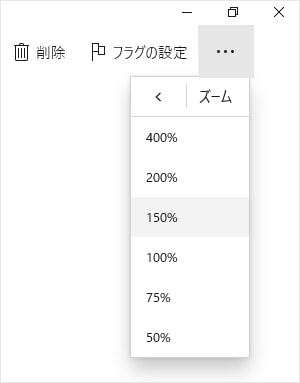
1. Outlook 2016の画面左上に表示されている[ファイル]をクリックし、[オプション]→[メール]の順番にクリックします。

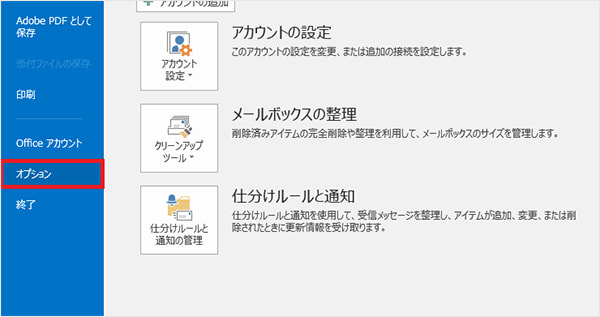
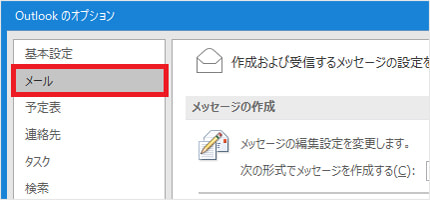
2. 「ひな型を使用して、既定のフォントやスタイル、色、背景を変更します」の[ひな形およびフォント]をクリックします。
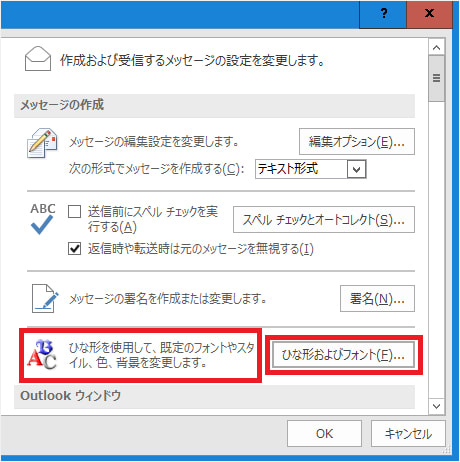
3. [ひな形]のタブの「テキスト形式のメッセージの作成と読み込み」より[文字書式]をクリックします。
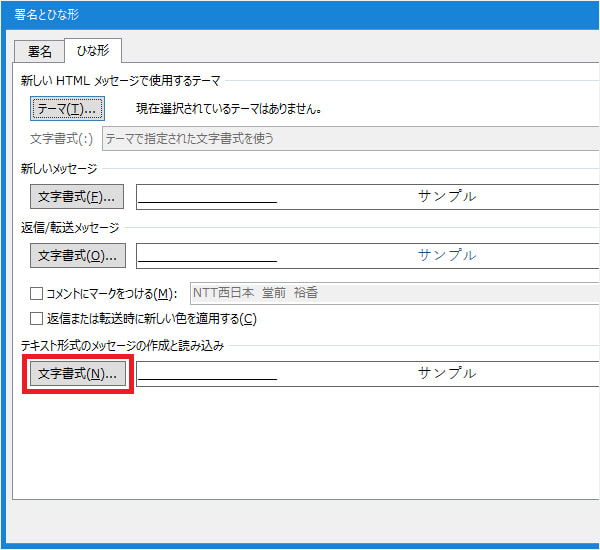
4. [フォント]の画面が表示されるので、任意のサイズを選択します。
プレビュー欄で設定した文字サイズを確認することができます。
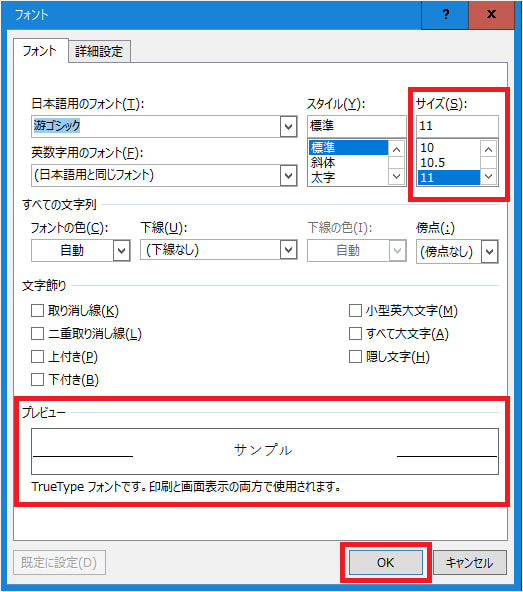
5. [フォント]画面、[署名とひな形]画面、[Outlook 2016のオプション]画面をすべて[OK]ボタンをクリックして閉じることで、文字サイズの変更が完了します。
1. メールの画面左上に表示されている[メール]をクリックし、 表示されたメニューから[環境設定]を選択します。
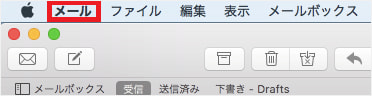
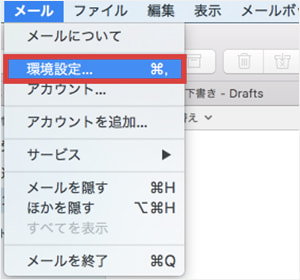
2. 「フォントとカラー」を選択して「メッセージのフォント」の[選択]をクリックします。
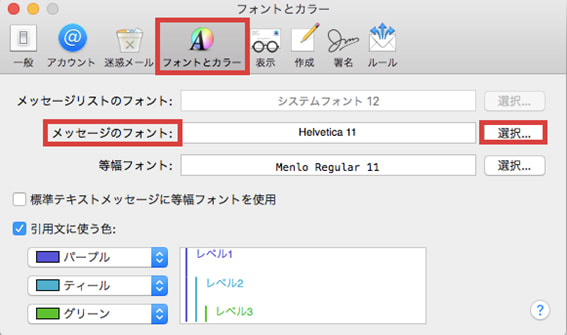
3. [フォント]画面の右側に文字サイズの変更欄が表示されますので、任意のサイズを選択してください。
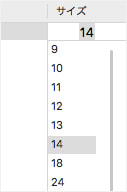
4. 画面左上にマウスカーソルを移動させると[×]ボタンが表示されますのでクリックします。
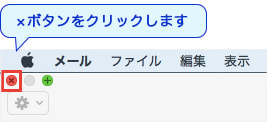
5.[メッセージのフォント]欄にサイズ変更後のテキストが表示されますので、任意のサイズになっているかを確認します。設定した文字サイズを反映する場合は、ウインドウの左上にマウスカーソルを移動させると[×]ボタンが表示されますのでクリックします。
これで文字サイズの変更は完了です。
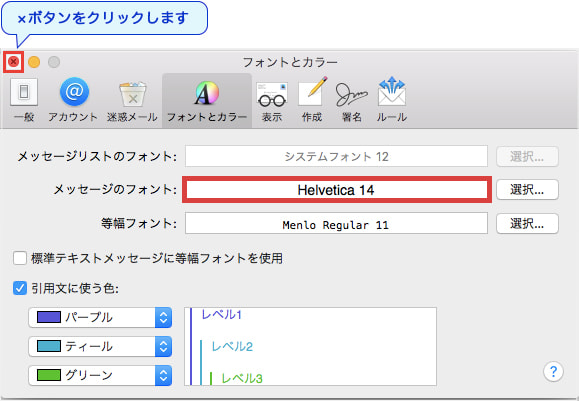
※この記事は2020年3月27日現在の情報です。






























A. メールアプリのズーム機能や設定で文字サイズを変更できます